Poistu Google -tililtä Android -deleetiossa, salasanan muuttaminen tai nollaaminen?
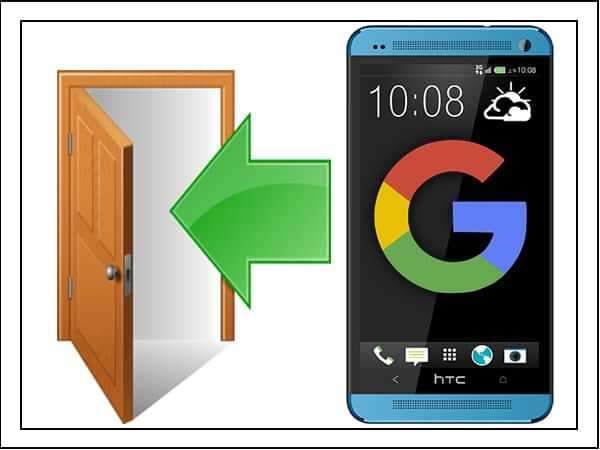
- 3166
- 864
- Julius Kihn
Sisältö
- Poistua tililtä
- Toisen tilin lisääminen
- Vaihda salasana
- Asetusten asettaminen (paras vaihtoehto vanhan puhelimen myyntiin)
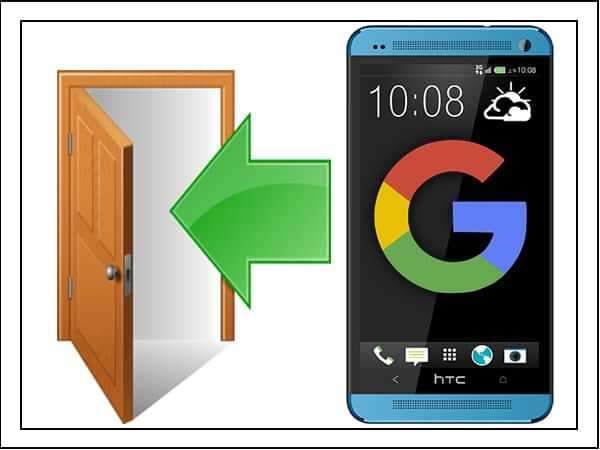
Tietyn painikkeen puuttuminen ei kuitenkaan vielä tarkoita, että tällaista mahdollisuutta ei ole. Voit jättää tilin, mutta tätä varten sinun on poistettava se. Kuinka tehdä se oikein, selvitämme sen nyt.
Poistua tililtä
Tiedämme jo, että et pääse pois Androidin Google -tilistä. Voit poistaa sen vain puhelimesta. Samaan aikaan tili itse pysyy koskemattomana: se poistetaan vain Google Services -palvelun kautta. Siksi älä huolestu, tiedot eivät katoa, jos ne synkronoidaan. Heti kun kirjoitat Google -tilin kirjautumisen ja salasanan toisella puhelimella, synkronoidut tiedot tulevat jälleen saataville.Mutta synkronointi ei häiritse meitä, tämä on erillinen aihe. Keskitymme Google -tilin poistamiseen:
- Avata asetukset.
- Mennä osaksi "Tilit". Joidenkin lanseerausten aikana sitä ei esitetä erillisenä osana, vaan tekstitys pääasetukset -valikossa. Minulla on osio "tili" ja erillinen Google-kohde- Tässä tapauksessa minun on mentävä "tilille".
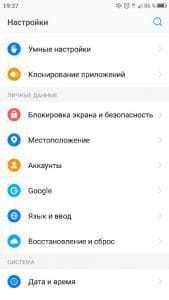
- Valita Google -tili.
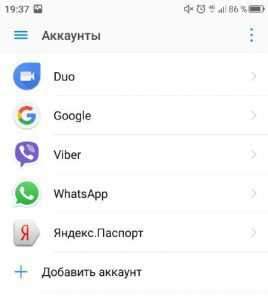
- Varmista, että tiedot synkronoidaan, jos et halua menettää tärkeitä tietoja.
- Laajenna lisävalikko (kolme pistettä oikeassa kulmassa) ja napsauta "Poista tili".
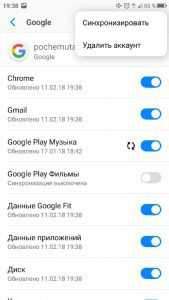
Jos et ole varma, että kaikki tiedot tallennettiin Google -palvelimille, napsauta ennen poistoa "Synkronoida". Sen jälkeen voit pestä profiilin turvallisesti kaikkien kontaktien ja muiden tietojen kanssa. Kyllä, Google -tilille tallentamat yhteystiedot katoavat puhelimesta. Mutta ne pysyvät pilvitallennuksessa, joten et menetä niitä.
Toisen tilin lisääminen
Voit kuvitella täydellisesti, mikä Android on ilman Google -profiilia: puolet toiminnoista ei ole saatavilla, sitä on mahdotonta käyttää. Siksi tilin poistamisen jälkeen on tarpeen lisätä toinen tili lisätäksesi toisen tilin. Voit tehdä tämän pelimarkkinoiden kautta:- Tuoda markkinoille Leikkiä.
- Odota, kunnes hän ilmoittaa, että sinulla ei ole google -profiilia.
- Klikkaus "Lisää olemassa oleva" tai "Luo uusi", Riippuen siitä, onko sinulla toinen tili.
- Syötä tunnistustiedot kirjautuaksesi sisään laitteeseen.
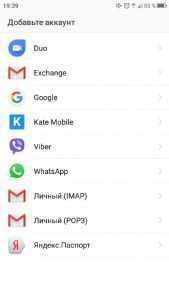
On toinen tapa: palata osaan "Tilit" V asetukset Android ja napsauta plus "Lisätä". Sitten on jäljellä vain Googlen valitsemiseksi ja sähköpostin lähettäminen salasanalla. Älä unohda uuden tilin lisäämisen jälkeen, korjata pelimarkkinat niin, että sovelluksia ei päivitetä automaattisesti.
Vaihda salasana
Voit sammuttaa puhelimen Google -tililtä etäyhteyden kautta: Tätä varten se riittää vaihtamaan tilin salasanaa. Operaatio suoritetaan minkä tahansa selaimen kautta postitse Gmail.- Suorita kaikki selain.
- Mene Google -sivusto.Com.
- Automaatti Android -asetuksiin lisätään tilin alla.
- Laajenna päävalikko ja siirry sovellukseen "Tilini".
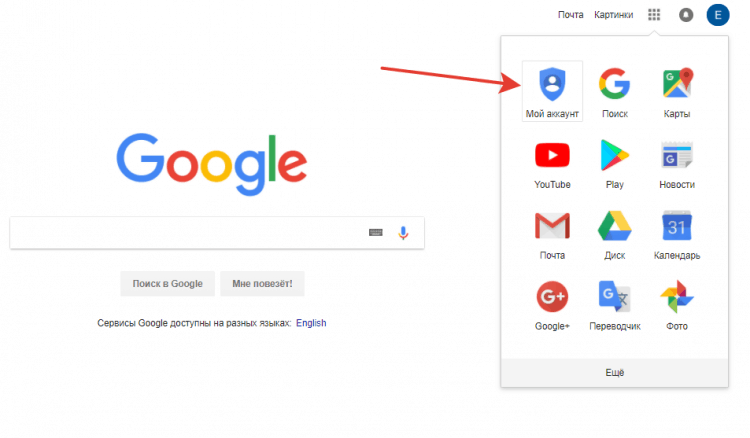
- Napsauta osassa "Turvallisuus ja sisäänkäynti" "Tilin sisäänkäynti".
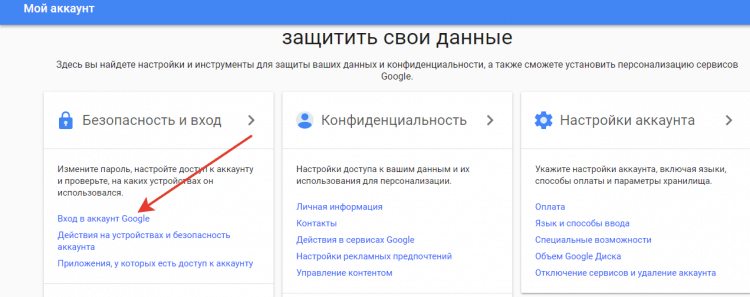
- Valita "Salasana". Rakenna uudelleen vahvistaaksesi, että tiedät salasanan.
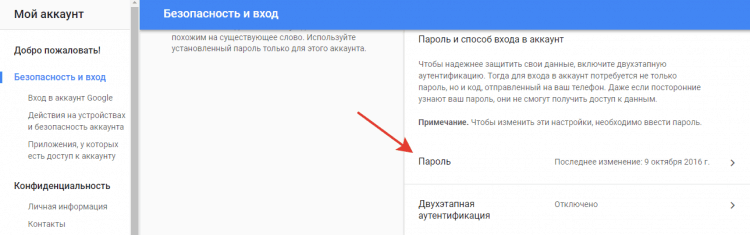
- Kirjoita uusi pääsykoodi ja napsauta "Muuttaa".
Nyt tilin henkilöllisyystiedoissa on yksi salasana ja Androidin Google -profiiliasetuksissa - toinen. Tämä johtaa siihen, että käännät automaattisesti puhelimeen/tablet -laitteeseen. Voit yhdistää Googl "Tilini".
Asetusten asettaminen (paras vaihtoehto vanhan puhelimen myyntiin)
Jos haluat poistaa Google -tilin, koska myyt puhelimen, laitteiden tietojen puhdistaminen on paljon turvallisempaa asetusten kautta tai kovan nollauksen vastuuvapaus. Voit suorittaa sen tavallisilla Android -työkaluilla:- Avata Android -asetukset.
- Mennä osaksi "Restaurointi ja nollaaminen".
- Suorittaa varmuuskopiointi, Jos et halua menettää niitä. Huomaa, että voit tallentaa varmuuskopion tällä hetkellä käytettyyn tilille tai luoda toisen tilin.
- Kun olet luonut varmuuskopion, mene Palauta asetukset.
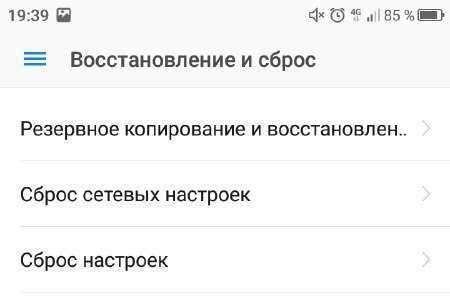
Muista, että asetusten palauttamisessa kaikki sisäisen muistin tiedot poistetaan, mukaan lukien Google -tili, muiden palvelujen tilit ja pikaviestit, sovellukset, valokuvat, musiikki, yhteystiedot ja muut tiedot. Jos olet luonut varmuuskopion, niin vaaraa ei ole: Kun lisäät tiliä toiseen puhelimeen, tallennetut tiedot tulevat saataville synkronoinnin jälkeen.
Voit suorittaa kovan nollauksen syöttämättä järjestelmää: esimerkiksi palautusvalikon, MEIZ -palautustilan tai Xiaomi Engineering -valikon kautta. Mutta nämä menetelmät ovat perusteltuja käytettäväksi vain, jos sinulla ei ole pääsyä järjestelmään.Oletusarvoisesti kohde on vastuussa palautuksen palauttamisesta Pyyhi data. Meizu Recovery -valikossa sitä kutsutaan Puhdas data. Uudelleenkäynnistyksen jälkeen saat puhtaan älypuhelimen, ikään kuin juuri ostat sen. Tärkeintä ei ole unohtaa, että tiedot poistetaan vain sisäisestä muistista. Muistikortille tallennetut tiedot pysyvät koskematonta, joten muista ottaa se itsellesi ennen puhelimen antamista toiselle henkilölle.
- « Olkoon se hiljainen! Kuinka ja mitä maksaa viallinen jäähdytin kannettavalla tietokoneella
- Linux Mint 18 -asetukset.3, osa 2 asettaminen, firefox, kromi, konsolisovellukset, paperi, lank »

